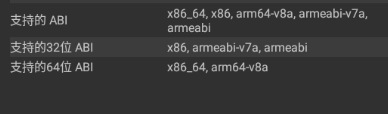Genymotion_安装ARM支持
翻译项目
安卓4-安卓9
https://github.com/m9rco/Genymotion_ARM_Translation
安卓11
https://github.com/niizam/Genymotion_A11_libhoudini
安装
以安卓11为例 ,在 Genymotion 新建安卓11的模拟器
- 打开模拟器
- 编辑
/system/build.prop和/system/vendor/build.prop在末尾加入以下内容
ro.product.cpu.abilist=x86_64,x86,arm64-v8a,armeabi-v7a,armeabi
ro.product.cpu.abilist32=x86,armeabi-v7a,armeabi
ro.product.cpu.abilist64=x86_64,arm64-v8a
ro.vendor.product.cpu.abilist=x86_64,x86,arm64-v8a,armeabi-v7a,armeabi
ro.vendor.product.cpu.abilist32=x86,armeabi-v7a,armeabi
ro.vendor.product.cpu.abilist64=x86_64,arm64-v8a
ro.odm.product.cpu.abilist=x86_64,x86,arm64-v8a,armeabi-v7a,armeabi
ro.odm.product.cpu.abilist32=x86,armeabi-v7a,armeabi
ro.odm.product.cpu.abilist64=x86_64,arm64-v8a
ro.dalvik.vm.native.bridge=libhoudini.so
ro.enable.native.bridge.exec=1
ro.enable.native.bridge.exec64=1
ro.dalvik.vm.isa.arm=x86
ro.dalvik.vm.isa.arm64=x86_64
ro.zygote=zygote64_32
可通过 adb 进行编辑
adb shell
su
mount -o rw,remount
echo 'ro.product.cpu.abilist=x86_64,x86,arm64-v8a,armeabi-v7a,armeabi
ro.product.cpu.abilist32=x86,armeabi-v7a,armeabi
ro.product.cpu.abilist64=x86_64,arm64-v8a
ro.vendor.product.cpu.abilist=x86_64,x86,arm64-v8a,armeabi-v7a,armeabi
ro.vendor.product.cpu.abilist32=x86,armeabi-v7a,armeabi
ro.vendor.product.cpu.abilist64=x86_64,arm64-v8a
ro.odm.product.cpu.abilist=x86_64,x86,arm64-v8a,armeabi-v7a,armeabi
ro.odm.product.cpu.abilist32=x86,armeabi-v7a,armeabi
ro.odm.product.cpu.abilist64=x86_64,arm64-v8a
ro.dalvik.vm.native.bridge=libhoudini.so
ro.enable.native.bridge.exec=1
ro.enable.native.bridge.exec64=1
ro.dalvik.vm.isa.arm=x86
ro.dalvik.vm.isa.arm64=x86_64
ro.zygote=zygote64_32' | tee -a /system/build.prop >> /system/vendor/build.prop
- 将下载的
system.zip直接拖到打开的模拟器中,会提示是否将其刷如系统
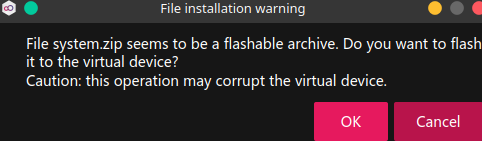
文件 system.zip 似乎是一个可刷写的归档文件。你想将其刷写到虚拟设备吗?
注意:此操作可能会损坏虚拟设备。
- 重启模拟器
- 通过AIDA64等软件可查看到CPU支持 ARM 了